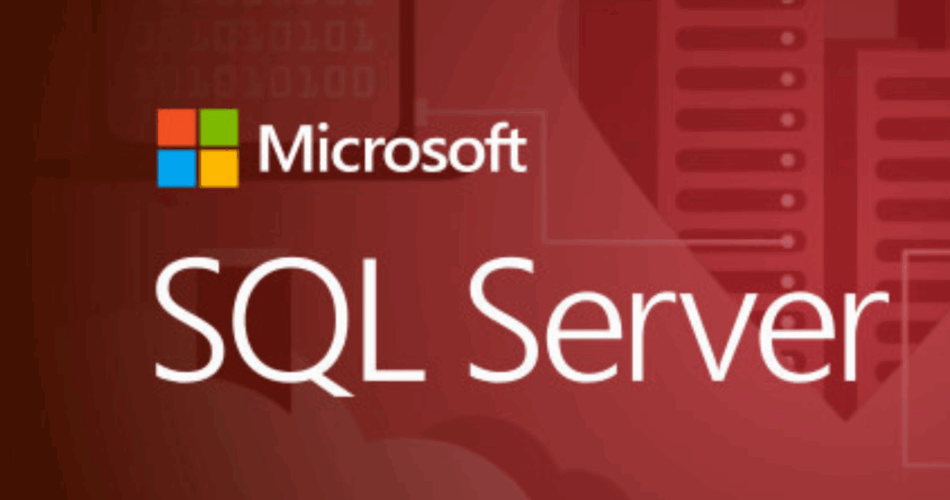SQL Server 2022 est l’une des solutions de gestion de bases de données les plus performantes et robustes.
Pour garantir une haute disponibilité, des performances optimales et une bonne gestion des données, il est essentiel de bien préparer l’infrastructure avant l’installation. Ce guide vous aidera à mettre en place les meilleures pratiques pour déployer SQL Server en production, notamment en ce qui concerne la gestion des disques, les types de stockage et la séparation des fichiers.
Prérequis et choix des disques
Avant d’installer SQL Server 2022, il est crucial de bien dimensionner les ressources matérielles. Voici les principales recommandations en termes de stockage :
Disques recommandés
Pour garantir des performances optimales, il est conseillé de séparer les différents fichiers SQL Server sur plusieurs disques :
- Disque système (C:) → Contient l’installation de SQL Server et les fichiers système.
- Disque des fichiers de données (.mdf, .ndf) → Stocke les données de vos bases.
- Disque des fichiers journaux (.ldf) → Stocke les journaux de transactions.
- Disque TempDB → Fichiers temporaires utilisés par SQL Server pour certaines opérations.
- Disque des sauvegardes → Stocke les sauvegardes régulières pour une restauration rapide.
Quel type de stockage choisir ?
Disques SSD Premium sont fortement recommandés pour les fichiers critiques, afin d’assurer une haute vitesse de lecture/écriture :
✅ Fichiers journaux (.ldf) → Besoin d’une faible latence et d’une écriture rapide.
✅ TempDB → Optimisation des accès concurrents et des opérations temporaires.
✅ Fichiers de données (.mdf, .ndf) → Pour améliorer la performance des requêtes intensives.
Les sauvegardes peuvent être stockées sur des disques HDD ou des SSD standard, selon la fréquence et la criticité des restaurations.
Répartition des fichiers et dimensionnement des disques : cas pratique
Prenons un exemple avec ces informations Pour un projet de mise en place d’une instance SQL Server:
- Instance mutualisée
- 3 bases de données (160, 80 et 50 Go la taille de chaque base)
Voici une répartition idéale des fichiers SQL Server en fonction des trois bases de données à installer :
📁 Disque des fichiers de données (.mdf, .ndf)
- Base 1 (128 Go) → 160 Go
- Base 2 (60 Go) → 80 Go
- Base 3 (32 Go) → 50 Go
- Total : ~290 Go
📝 Disque des fichiers journaux (.ldf)
- Base 1 → 50 Go
- Base 2 → 30 Go
- Base 3 → 20 Go
- Total : ~100 Go
📌 Disque TempDB
- Minimum 100 Go, réparti sur plusieurs fichiers pour optimiser les accès concurrents.
🔐 Disque des sauvegardes
- Minimum 200 Go, selon la fréquence des sauvegardes et la politique de rétention.
Configuration RAID et optimisation du stockage
Pour garantir la résilience et la vitesse d’accès aux données, vous pouvez configurer des volumes RAID :
🔹 RAID 10 → Recommandé pour les fichiers de données et journaux, combinant sécurité et performance.
🔹 RAID 1 → Bonne alternative pour les journaux de transactions si RAID 10 n’est pas possible.
🔹 RAID 5 → À éviter pour les bases transactionnelles, car il entraîne une dégradation des performances en cas d’écritures intensives.
Gestion des sauvegardes
Pour garantir la sécurité des données et minimiser les risques de pertes, il est essentiel de suivre des bonnes pratiques de sauvegarde pour une base de données SQL Server.
Cela inclut la mise en place d’une stratégie de sauvegarde complète, en combinant sauvegardes complètes, différentielles et des journaux de transactions.
Une procédure facile consiste à planifier ces sauvegardes via SQL Server Agent en configurant des tâches automatisées.
Les sauvegardes complètes peuvent être planifiées quotidiennement ou hebdomadairement, selon le volume de données, tandis que les sauvegardes différentielles et des journaux peuvent être effectuées plus fréquemment pour réduire les fenêtres de perte de données potentielles.
Assurez-vous également de tester régulièrement les restaurations pour valider l’intégrité des sauvegardes et de stocker ces dernières sur des disques sécurisés ou des solutions de stockage cloud fiables.
Créer un job de sauvegarde
SQL Server Agent est un outil intégré qui permet de planifier et automatiser les tâches d’administration, y compris les sauvegardes de bases de données. Voici une approche technique pour configurer des tâches automatisées de sauvegarde :
1. Créer un nouveau job de sauvegarde :
– Ouvrez SQL Server Management Studio (SSMS) et connectez-vous à l’instance SQL Server.
– Accédez à « SQL Server Agent » dans l’Explorateur d’objets. Faites un clic droit sur « Jobs » et sélectionnez « New Job ».
2. Configurer les détails du job :
– Donnez un nom explicite au job (par exemple, « Sauvegarde Complète Quotidienne »).
– Dans l’onglet « Steps », ajoutez une nouvelle étape en cliquant sur « New ».
3. Définir les sauvegardes via une commande T-SQL :
– Dans la nouvelle étape, choisissez « Type » comme « Transact-SQL script (T-SQL) ».
– Entrez un script de sauvegarde, par exemple (k: est le disque de sauvegarde) :
BACKUP DATABASE [NomBase]
TO DISK = 'K:\Sauvegardes\NomBase_Complet.bak'
WITH FORMAT, INIT, NAME = 'Sauvegarde Complète', SKIP, NOREWIND, NOUNLOAD, STATS = 10; – Vous pouvez répéter ce processus pour ajouter des étapes de sauvegarde différentielles et des journaux de transactions si nécessaire.
4. Planifier la fréquence du job :
– Allez dans l’onglet « Schedules » et cliquez sur « New ».
– Définissez les paramètres de planification, comme la fréquence quotidienne, hebdomadaire ou un intervalle spécifique en fonction des besoins opérationnels.
5. Configurer les alertes et notifications :
– Dans l’onglet « Notifications », configurez l’envoi d’e-mails ou des alertes pour signaler le succès ou l’échec des sauvegardes.
Tester le job
Avant d’exécuter votre job selon la planification, lancez le job manuellement pour vérifier son bon fonctionnement. Cela garantit que le script, le chemin de sauvegarde et les permissions sont correctement configurés.
Pour obtenir des détails supplémentaires ou une documentation officielle, vous pouvez consulter Microsoft Docs sur SQL Server Agent et les sauvegardes programmées :
👉 Planifier une sauvegarde – Microsoft Learn (FR)
👉 SQL Server Agent – Microsoft Learn
En suivant ces étapes, vous pourrez automatiser efficacement les sauvegardes, minimiser les risques de pertes de données et simplifier la gestion des restaurations.
Meilleures pratiques pour SQL Server 2022
✔️ Affecter plusieurs fichiers TempDB → Favorise la parallélisation des opérations et réduit les blocages.
✔️ Activer le caching des disques SSD → Améliore la rapidité d’accès aux données.
✔️ Configurer une politique de sauvegarde efficace → Sauvegardes complètes, différentielles et des journaux de transactions selon la fréquence d’utilisation.
✔️ Surveiller les IOPS → Adaptez les volumes de stockage en fonction des besoins transactionnels.
✔️ Optimiser la mémoire → Assurez-vous que SQL Server a suffisamment de RAM pour réduire la charge disque.
Conclusion
En appliquant ces recommandations et en choisissant les bons types de disques, vous garantirez une installation SQL Server stable, performante et évolutive. Une architecture bien pensée évite les goulets d’étranglement et améliore considérablement la vitesse des requêtes et la fiabilité du système.
Si vous avez des questions ou souhaitez adapter ces recommandations à une infrastructure spécifique, n’hésitez pas à échanger en commentaire ! 😊
Phasellus placerat leo ligula, eu semper tortor tincidunt ut. Aenean justo ante, tristique a ipsum ut, faucibus accumsan ipsum. Maecenas commodo accumsan turpis, eu consequat urna ornare vitae. Duis congue est vel enim malesuada, eget auctor lectus elementum. Aliquam vitae rhoncus lectus, fermentum imperdiet ipsum. Vestibulum aliquam dictum ligula, dapibus varius massa pharetra aliquam. Fusce vitae arcu risus.